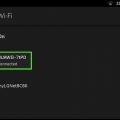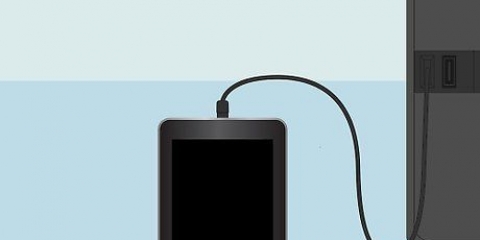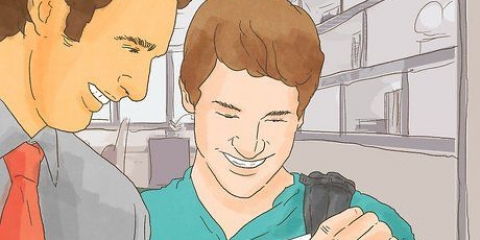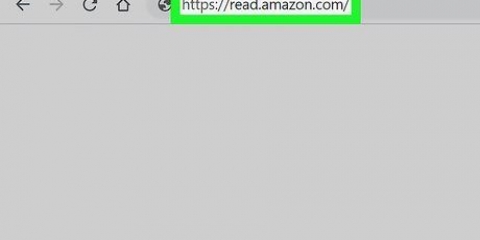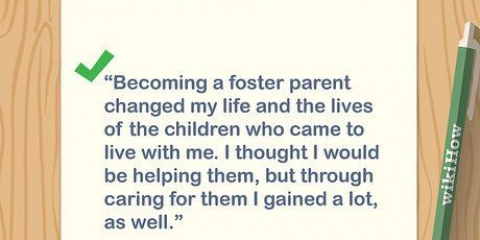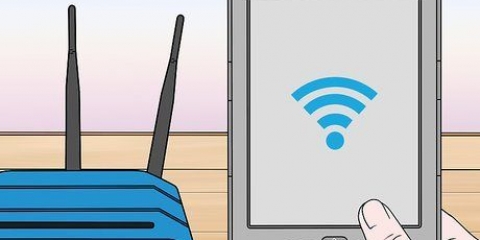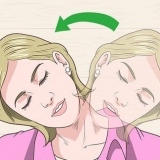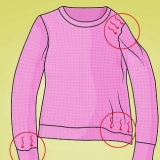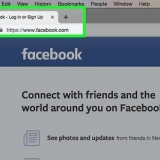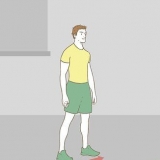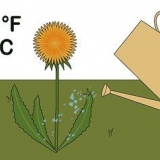"Reservados todos los derechos. Ninguna parte de este libro puede reproducirse de ninguna forma, por medios electrónicos o mecánicos, incluidos los sistemas de almacenamiento y recuperación de información, sin el permiso por escrito del autor, excepto en el caso de un revisor que puede citar pasajes breves incorporados en artículos críticos o en una reseña. Los nombres de marcas registradas aparecen en este libro. En lugar de usar un símbolo de marca registrada en cada aparición de un nombre de marca registrada, los nombres se usan de manera editorial, sin intención de infringir la marca registrada del propietario respectivo. La información de este libro se distribuye "tal cual" sin garantía. Si bien se han tomado todas las precauciones en la preparación de este trabajo, ni el autor ni el editor serán responsables ante ninguna persona o entidad con respecto a cualquier pérdida o daño causado o presuntamente causado, directa o indirectamente, por la información contenida en este documento. este libro.” Si su trabajo es ficticio, incluya esta declaración: "Este es un trabajo ficticio. Los nombres, personajes, lugares e incidentes son producto de la imaginación del autor o se usan de manera ficticia, y cualquier parecido con personas reales, vivas o muertas, eventos o lugares es pura coincidencia.” 


Si compra una imagen en línea de un banco de imágenes de archivo, asegúrese de comprar los derechos para revender la imagen. Por lo general, sitios web como bigstockphoto.com (y de las tiendas de imágenes de archivo en línea más grandes) compre sus imágenes con una licencia extendida. Dado que va a vender su libro electrónico, debe comprar la licencia extendida. 
Si no desea pagar para que le hagan una portada profesional, Amazon tiene un programa gratuito de creación de portadas. Simplemente carga una imagen, inserta texto y mira cómo aparece mágicamente. Puede elegir entre diferentes diseños, fuentes, colores. Si tiene un presupuesto limitado para una portada, consulte 99 diseños de Crowdspring. Estos son servicios asequibles de crowdsourcing. Asegúrate de comprar una portada en formato JPEG y de al menos 25000 píxeles en el lado más largo con una relación de aspecto de 1.6. 



Haga clic en `Diseño de página` y especifique qué tan lejos desea que sus nuevos párrafos tengan `sangría`. O use la regla en la parte superior de la página para cambiar la sangría. Si no ve una regla, haga clic en la pestaña `Ver` y haga clic en la opción de regla. 


En Word, vaya a una página separada y llámela "Tabla de contenido". Luego puede usar la función de hipervínculo de Word para construir manualmente su tabla de contenido. La función de hipervínculo puede vincular a cualquier texto formateado con un estilo de encabezado o a cualquier ubicación en su libro que haya marcado con la función de marcador. 



Presta mucha atención a tu resumen. Esto debería ser uno o dos párrafos. Debe resumir con precisión el contenido de su texto y hacer que su lector se interese. Usar lenguaje activo. Consulte otros libros exitosos en su género en Kindle para tener una idea de lo que funciona. Piense cuidadosamente en sus palabras clave. Estos serán los términos de búsqueda que la gente use en la librería Kindle. No incluya solo las palabras que aparecen en su título, ya que su título también aparece en el motor de búsqueda Kindle de Amazon. Use palabras clave para describir su entorno, personajes, temas de la trama y tono de la historia. Por ejemplo, si ha escrito una novela ambientada en París y su título es "Amor bajo la Torre Eiffel", use palabras clave como "protagonista masculino fuerte", "romance", "encuentro romántico", "viaje" y "París". ". 



Algunos autores Kindle experimentados, que tienen varios libros en su haber, están regalando sus libros en Kindle con la esperanza de atraer nuevos lectores. Piénsalo. Si dudabas en pagar 2€.99 por un libro de un autor desconocido, podrías comprarlo si fuera gratis. 






Publicar en kindle
Contenido
¿Quieres escribir la próxima gran novela o escribir una guía de ayuda sobre cómo escribir grandes novelas?? Independientemente de lo que desee escribir, Amazon ofrece un programa llamado Kindle Direct Publishing, que facilita la publicación y carga de libros en Kindle Store. Amazon es el buscador de pago más potente del mundo. Las personas van al sitio web con sus tarjetas de crédito listas para usar. ¿Por qué no dejar que compren su trabajo publicado en Kindle??
Pasos
Parte 1 de 4: Creando tu texto

1. Escribe y edita tu texto. Ya sea que planee publicar exclusivamente en Kindle o crear una versión de libro electrónico de un libro que ha publicado físicamente, debe asegurarse de que su contenido sea original. Muchos escritores lo alientan a crear un concepto de "vómito" o un borrador con ideas aquí y allá. Entonces empieza a escribir. Después de revisar su concepto, concéntrese en la gramática y la estructura. Haz que tus amigos y familiares miren tu texto para ayudarte a perfeccionarlo.

2. Escribe una apertura fuerte. pensar estratégicamente. Piense en la plataforma Kindle y adapte su escritura en consecuencia. Qué aspectos de la página de Amazon convencen a los usuarios de hacer clic en el botón de compra? Los compradores potenciales tienen la oportunidad de ver las páginas iniciales. Esto es como ir a una librería y leer la contraportada y hojear el libro rápidamente. Mientras escribe su texto, asegúrese de que las primeras páginas sean realmente cautivadoras. Deja que algo escandaloso suceda de inmediato. Asegúrate de que tu prosa sea impresionante. Cualquier cosa que desee que el lector de su texto se lleve, esto debe ser puesto en primer plano.

3. Mire libros electrónicos exitosos y ajuste su muestra en consecuencia. Descubra cuál es su género y busque los más vendidos en ese género. Descubra cuál es su fórmula para el éxito. que tan altos son? ¿Cuántos capítulos hay normalmente?? ¿Cómo abren su historia?? ¿Es su libro parte de una serie?? Muchas novelas de misterio en Kindle vienen en serie. Considere hacer una serie de su libro de misterio independiente. A algunas personas les gusta invertir en series más largas. Hay una sensación de autosatisfacción en ello, y si tienes 20 novelas en una serie, alguien las comprará todas.

4. Crear una página de título. Su página de título debe estar centrada. Escribe el título de tu libro y luego tu nombre o seudónimo. No debería haber nada más en esta página.

5. Agregar una página de derechos de autor. Desea proteger su trabajo y, al incluir una página de derechos de autor en su libro electrónico Kindle, está protegiendo sus ideas de manera eficaz. Aquí hay una declaración estándar que puede usar:

6. Agregar una tabla de contenido. Los números de página no son importantes para las publicaciones de Kindle, ya que su texto aparecerá dependiendo de lo que se lea y del tamaño de texto que elija el lector. Asegúrese de que los nombres de sus capítulos sean informativos. Esto le da al lector una idea de cómo está estructurado su trabajo.

7. Agregar un prefacio. ¿Por qué no incluir un agradecimiento, un prólogo o un prólogo?? Su reconocimiento es el lugar para agradecer a la persona o personas que hicieron posible este trabajo. Esta es también una de las cosas que sus lectores verán primero, así que haga la declaración con cuidado. Un prefacio introduce al lector a su trabajo además de o en lugar de una introducción formal. Le dice a su lector cuáles son sus objetivos para el libro. Un prólogo establece una historia y proporciona la información de fondo necesaria. Algunos editores de Kindle usan un prólogo para resumir lo que sucedió en la novela anterior de la serie. Es una especie de `insertar el nombre del programa de televisión antes` en las series de televisión.

8. Decide si quieres usar imágenes. Dependiendo de su contenido, es posible que desee imágenes, pero piense en cómo se mostrarán en Kindles. Algunos lectores de Kindle convierten su imagen a escala de grises (16 tonos para ser exactos) o no las muestran en absoluto. Si usa fotos, asegúrese de que posee los derechos sobre ellas. Si tomaste la foto tú mismo, debería estar bien. Si hiciste la imagen de alguna manera, también debería estar bien. NO obtener imágenes de Internet. Además, si modificas las imágenes de otros y las presentas como propias, podrías ser demandado por robo intelectual o infracción de derechos de autor.

9. Diseña una portada. Puede pensar que su texto habla por sí mismo, pero sin una portada adecuada, la gente no comprará su libro. No existe una guía universal para hacer una portada. Mire nuevamente otros libros electrónicos Kindle exitosos en su género para inspirar su portada. Luego trata de capturar la esencia de tu libro en la portada. Usa imágenes que reflejen tu contenido. Lleva a un apuesto héroe con una joven que sucumbe a sus artimañas por novelas románticas. Tome una figura sombría para los thrillers de terror/suspenso. Usa imágenes etéreas para una novela de fantasmas. Si está escribiendo una guía de ayuda, use una foto de alguien haciendo lo que está escribiendo. Por ejemplo, en un libro sobre la construcción de una casa en el árbol, alguien puede construir una casa en el árbol en el frente. Piensa en la persona que comprará tu libro. ¿Qué podría llamar su atención??

10. Añadir un epílogo. Pueden ser bibliografías, apéndices, notas o glosarios. No hay un orden específico a seguir, use su mejor juicio. Muchas personas también agregan una nota sobre el autor en la parte posterior. Escribe un parrafo acerca de ti mismo. Dónde vives? ¿Eres un escritor a tiempo completo?? ¿Hay alguna experiencia interesante que quieras que tus lectores sepan de ti?? Algunas personas incluso agregan direcciones de correo electrónico para que se envíen correos de fanáticos o de odio.
Parte 2 de 4: Dar formato a tu texto

1. Elija el formato de archivo correcto. Amazon acepta Word, ePub, texto sin formato, Mobipocket, HTML, PDF y formato de texto enriquecido. Amazon anima a sus autores a subir sus documentos en .doc o .archivos docx. El software de formato que usa Kindle para transferir archivos y prepararlos para la publicación electrónica funciona fácilmente con Word.

2. Elige una fuente sencilla. Apéguese a las fuentes de estilo Arial o Times New Roman. Si las cosas se vuelven demasiado locas, Kindle convertirá su estilo de fuente a uno de estos, o ni siquiera podrá leerlo. Si tiene texto en negrita, cursiva o subrayado, se transferirá a un Kindle.

3. Formatea bien tus párrafos. Elija justificar su texto en su archivo de Word. Muchos libros electrónicos no sangran sus párrafos, solo usan un espacio entre cada párrafo. Si elige sangrar sus párrafos, no use el espaciado de tabulación. Esto no se transferirá al Kindle. En su lugar, utilice el formato de párrafo estándar de Word para sangrar los párrafos. Hay dos maneras de hacer esto:

4. Añadir imágenes. Use `insertar imagen` en MS Word en lugar de `cortar y pegar`. Use imágenes JPEG o GIF y tome medidas para comprimir las imágenes correctamente. El formato de libro Kindle admite archivos de imagen JPEG y GIF de hasta 5 MB.

5. Insertar saltos de página. Agregue un salto de página al final de cada sección o capítulo. Para agregar un salto de página en MS Word, haga clic en `Insertar` en la parte superior de la barra de menú y seleccione `Salto de página`. Esto evita que su texto se repita.

6. Crear una tabla de contenido activa. Esto no es obligatorio, pero es preferible. Dado que los números de página no funcionan en los libros electrónicos, debe hacer que su tabla de contenido esté `activa`. Esto significa que el lector debería poder hacer clic en las entradas individuales en su tabla de contenido para saltar a esa sección.
Parte 3 de 4: Publicación en Kindle

1. ir a kdp.Amazonas.com y regístrate. Debe crear un nombre de usuario y una contraseña separados para este servicio, incluso si tiene una cuenta normal de Amazon.

2. Registre su información fiscal. ¿Por qué tienes que hacer esto?? Cualquier ingreso que genere de regalías/ventas de su libro debe informarse al gobierno. Al final de cada año fiscal, Amazon le entrega un formulario W-2 para completar. Entonces tienes que pagar impuestos sobre estos ingresos.

3. Haga clic en `Estantería` y seleccione `Agregar nuevo título`. Esto debería estar en la página después de registrarse. Tu estantería es donde estarán todos tus libros en el futuro. Aquí es donde debe ir para hacer los cambios necesarios. Si quieres editar el texto o cambiar el precio, hazlo desde la estantería.

4. Rellena toda la información necesaria sobre tu libro. Incluya el título de su libro, una descripción/resumen de su libro y palabras clave para ayudar a las personas a encontrar su libro.

5. Sube tu libro y archivo de portada. Solo toma 5 minutos publicar su libro en Kindle. En 24-48 horas, su trabajo aparecerá en línea en las tiendas Kindle de todo el mundo.

6. Elija `Derechos globales`. Desea asegurarse de que su trabajo esté protegido dondequiera que se vendan libros electrónicos Kindle, así que asegúrese de seleccionar esta opción. No cuesta nada.

7. Establezca su tasa de regalías. Puede optar por obtener una tasa de regalías del 35 % o del 70 %. La única razón para elegir el 35% es si su archivo es enorme. Amazon te traerá 0€.Se cobra 13 por MB de su archivo si opta por una tasa de regalías del 70 %. La tarifa varía según el lugar donde vivas, pero es similar. Probablemente ganará más dinero eligiendo la tasa de regalías del 70%.

8. Determina tu precio. La mayoría de los libros electrónicos en Kindle cuestan entre $ 2.99 y $ 9.99. Mire los precios de los libros de su género de extensión similar. La mayoría de los libros electrónicos de menos de $ 2.99 no generan mucho dinero a largo plazo.

9. Haga clic en Guardar y publicar. Amazon te enviará un correo electrónico cuando tu libro aparezca en su sitio web.
Parte 4 de 4: Promoción de su libro

1. Obtener reseñas de los lectores. Permita que sus familiares y amigos lean su libro. Dáselo gratis a cambio de una revisión en línea. Las reseñas son una de las formas más poderosas de hacer que los compradores potenciales hagan clic en el botón de reseña. Que den su respuesta honesta en Amazon. También pueden calificar su trabajo (1 a 5 estrellas). Ojalá te den una buena calificación.
- Ir a Storycartel.com. Esta es una plataforma que los autores pueden usar para obtener revisiones éticas gratuitas de su trabajo. No te dejes desanimar por el nombre. Este no es un servicio de narcotraficantes colombianos. Simplemente cree una cuenta gratuita, cargue su texto, complete la información necesaria y espere a que lleguen las reseñas. También puedes registrarte y leer el trabajo de otros a cambio de reseñas. el kindlebookreview.net es un servicio similar.
- Si obtiene suficientes críticas positivas, Amazon recomendará su libro a compradores que busquen temas similares.

2. Promocionarlo a través de correo electrónico y redes sociales. Envíe enlaces desde su libro electrónico a amigos y familiares. Si tiene un blog, una página de Twitter, una cuenta de Facebook, Tumblr u otra red social, infórmeles a sus conexiones sobre su comienzo como editor. Si les gusta tu publicación, se lo dirán a sus amigos, quienes se lo dirán a sus amigos.

3. Comparta su libro electrónico en foros en línea. Empezar con https://www.buenas lecturas.com y continuar desde allí. Encuentre comunidades en línea para entusiastas de géneros específicos. Estos sitios web son lugares donde otros autores de su género discuten su trabajo y promocionan su propio trabajo. Entrar. Ahora también eres un autor.

4. Anuncio en Facebook. Solo considere anunciarse en Facebook si realmente quiere vender su libro electrónico. El anuncio medio en Facebook cuesta 0€.50 por clic. Esto puede volverse costoso rápidamente y no podrá recuperar el costo si solo cobra el mínimo por su libro. Ahora que salió este descargo de responsabilidad, los anuncios de Facebook pueden ser muy efectivos. Puedes indicar a qué personas te gustaría llegar. Luego, Facebook apuntará a la línea de tiempo de las personas que se encuentran dentro de este grupo demográfico.

5. Considere otras plataformas. Barnes & Noble tiene su lector Nook. También puedes publicar en su sitio web de forma gratuita. Publica gratis en la tienda iBooks de Apple. Prueba Google Play también gratis. También prueba smashwords.com para llegar a comunidades literarias independientes. Muchos de estos sitios web le pedirán que enlace a un sitio web personal. En lugar de colocar páginas de autor en otros lugares, muchos simplemente vincularán a la tienda Kindle de Amazon para compartir sus reseñas allí.

6. Considere publicar libros impresos y audiolibros en Amazon además de su libro electrónico. Amazon te permite publicar muchos tipos diferentes de libros en su sitio web. Amazon ofrece un programa de `caja de cerillas`. Este es un servicio donde puede comprar la edición impresa de un libro y obtener la versión Kindle por un precio más bajo. Es excelente para reponer la biblioteca del lector y mejorar la experiencia del usuario. Es una excelente manera de obtener más exposición y maximizar las ganancias de su nuevo libro.
Artículos sobre el tema. "Publicar en kindle"
Оцените, пожалуйста статью
Popular